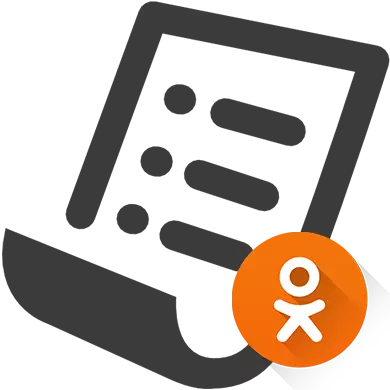
De "Black List" is speciaal verschaft voor het blokkeren van bijzonder irritante gebruikers, zodat ze geen irritante berichten schrijven. Maar als u om de een of andere reden bent veranderd om een persoon in de "zwarte lijst" te houden, kunt u het snel van daaruit verwijderen.
"Black Software" in klasgenoten beheren
Met behulp van de "Black List" kunt u een of andere persoonlijkheid beschermen tegen het bekijken van informatie op uw pagina, evenals het verzenden van u berichten en uitnodigingen om deel te nemen aan groepen en / of games. Deze functie is absoluut gratis en heeft geen beperkingen op gebruikers die u kunt toevoegen.Methode 1: PC-versie van klasgenoten
Onlangs, als u per ongeluk een persoon aan de "Black List" hebt toegevoegd, kunt u deze slechts één manier van de computer ontgrendelen, die in deze stapsgewijze instructie wordt beschreven:
- Klik op uw pagina op "MEER", die wordt weergegeven in het hoofdmenu.
- Een contextmenu wordt geopend, waar u de "zwarte lijst" moet kiezen.
- Laad de cursor naar de Avatar van de gebruiker die van noodgevallen zou willen verwijderen. Onder het verschijnt het vervolgkeuzemenu met een lijst met acties. Selecteer "Ontgrendelen".
- Bevestigen.
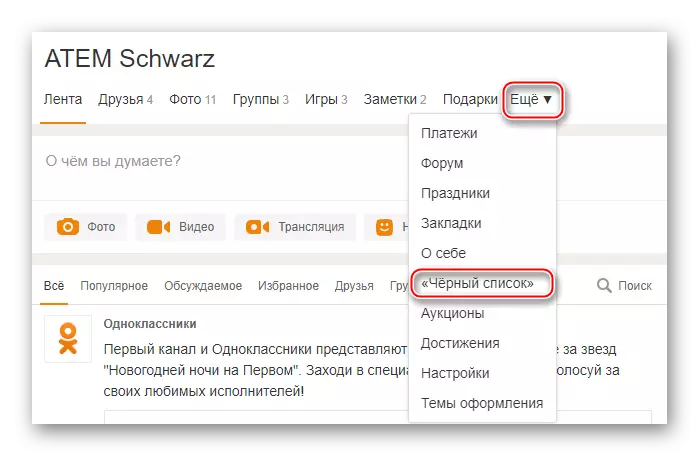

Methode 2: Mobiele toepassing
Als u een klasgenoten voor mobiele applicatie gebruikt, wordt u niet noodzakelijkerwijs getransplanteerd voor een computer om een persoon te ontgrendelen, omdat alle benodigde functionaliteit er al standaard in is opgenomen. TRUE, het is niet volledig handig om te gebruiken.
Stap-voor-stap instructie ziet er als volgt uit:
- Schuif het gordijn, dat is verborgen achter de linkerkant van het scherm, met behulp van de beweging met uw vinger aan de rechterkant. Klik op je avatar.
- Selecteer onder de naam en de avatar een pictogram met een driewegs, die is ondertekend als "andere acties".
- Ga vanuit het vervolgkeuzemenu naar de "Black List".
- Zoek een persoon die van de noodsituatie van daar wil verwijderen en klik op het troyath-pictogram, dat zich tegenover de naam bevindt. Het item "Ontgrendelen" verschijnt, gebruik het.
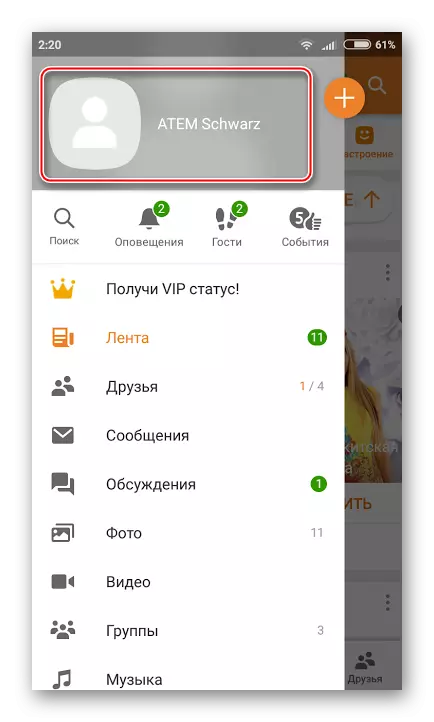
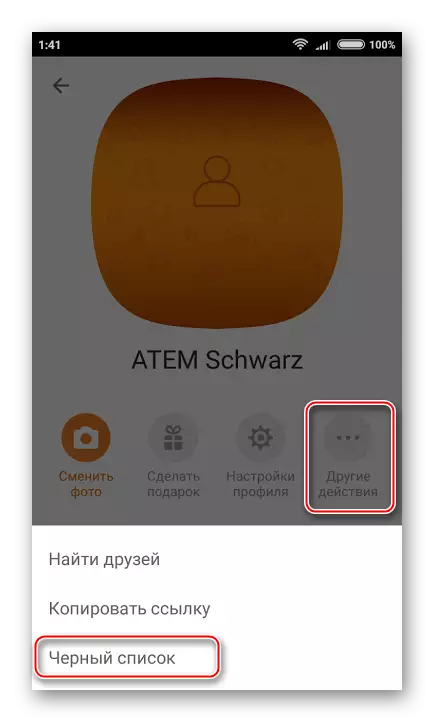
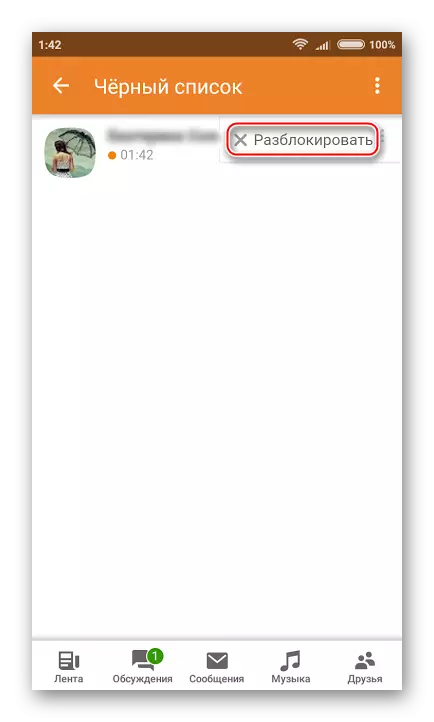
Zoals je kunt zien, kan een persoon eenvoudig niet alleen toevoegen aan de "Black List", maar ook zo nodig van daaruit. Het is de moeite waard om te onthouden dat gebruikers geen meldingen ontvangen wanneer u ze toevoegt / verwijderen in de "Black List".
